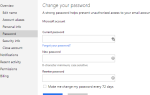Из всех клавиш на клавиатуре вы, вероятно, меньше всего используете заглавные буквы. Если вы не переделали это, чтобы сделать что-то полезное
, это, вероятно, служит только для раздражения, когда вы случайно нажимаете на него и вынуждены вводить все заново.
К счастью, Windows предоставляет опцию доступности, чтобы предупредить вас, когда вы запускаете прописные буквы, числа или блокировку прокрутки — также полезно, если вы часто используете цифровую клавиатуру. Вот как включить его в Windows 7, 8 и 10.
Для Windows 10, откройте меню настроек
кликнув Пуск> Настройки и выбрать Простота доступа. В левом меню выберите клавиатура и под Toggle Keys В заголовке вы можете включить настройку, чтобы слышать тональный сигнал при нажатии клавиши блокировки.
Для удобства прямо под ним вы также можете включить ярлык: просто удерживайте нажатой клавишу num lock в течение пяти секунд, чтобы быстро включить или отключить тональный сигнал.
Пользователи Windows 8.x следует открыть панель Charms с Windows Key + C а затем нажмите настройки. выберите Изменить настройки ПК в нижней части панели, затем выберите Простота доступа с левой стороны. выберите клавиатура и тогда вы можете включить Toggle Keys вариант — к сожалению, по какой-то причине в Windows 8 / 8.1 нет ярлыка.
В Windows 7, откройте меню «Пуск» и введите «изменить работу клавиатуры», а затем щелкните полученную опцию в меню. Под Упростите ввод, установите флажок рядом с Включить тумблеры, и включите ярлык под этой опцией, если вы хотите иметь возможность быстро включить или выключить эту опцию.
Продолжать использовать эти ключи случайно? Ты не одинок. Проверьте другие проблемные сочетания клавиш
,
Вы когда-нибудь использовали Caps Lock, или вы использовали его заново? Дайте нам знать, что вы думаете об этом ключе ниже!
Изображение предоставлено: yanugkelid через Shutterstock.com